
Els reptes d'activitat que t'ofereix l'Apple Watch són un estímul més per practicar exercici, però Apple va més enllà i vol que els teus amics et serveixin de major estímul encara i et permet compartir amb ells, i ells amb tu, l'activitat física que realitzes , de manera que pots veure com van els seus anells i rebre notificacions quan han completat els seus objectius. Això que és una cosa que pot resultar fins divertit i de veritat pot funcionar perquè cada vegada et planteges objectius superiors, en ocasions pot resultar també molest si tens un llarg llistat d'amics amb els que comparteixes i no paren d'arribar-notificacions sobre la seva activitat. Tot té solució i pots silenciar les notificacions de forma personalitzada.
El mateix que per a compartir la teva activitat amb els teus amics has d'entrar en l'aplicació Activitat del teu iPhone, per silenciar-has de procedir de la mateixa forma. Aneu a la pestanya inferior dreta, just on pots llegir «Compartir» i aquí accediràs a la llista d'amics (tu inclòs) amb tots els anells que han aconseguit en els últims dies. Fent clic sobre qualsevol d'ells veuràs amb més detall la seva activitat, incloent la distància recorreguda, calories cremades, etc.
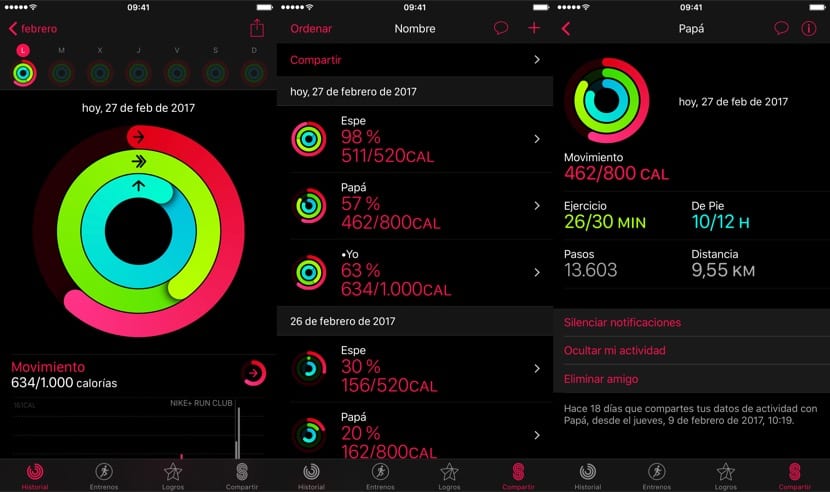
Just a sota de tota aquesta informació podràs veure les opcions que ens interessen en aquest article:
- Silenciar notificacions: perquè no et arribin notificacions d'aquesta persona en concret quan aconsegueixi els seus objectius diaris
- Amaga la meva activitat: no podrà veure el que fas però sí que seguirà sent el teu amic
- Eliminar amic: necessita poca explicació ...
Si no vols que aquesta persona et molesti més amb els seus objectius complerts, o vols només ser notificat per determinades persones que de veritat creus que són bona referència, l'únic que has de fer és anar silenciant XNUMX-XNUMX els que incloguis en la llista negra i podràs seguir gaudint de la teva Apple Watch per realitzar la teva activitat física i compartir-la amb qui vulguis.
